卒論前ということもあって,実験用のプログラムや卒論のメモや関連研究を読むにあたって横長のディスプレイでは何かと不便なことがありました.
1年前にはその横長のディスプレイで論文などが読みにくいと感じ,タブレットを購入しましたが,最初から縦長のディスプレイにしていれば購入していなかったと思います.
今回は縦長のディスプレイにした理由と変わったことについて紹介していきます.
PCディスプレイを縦長にする方法
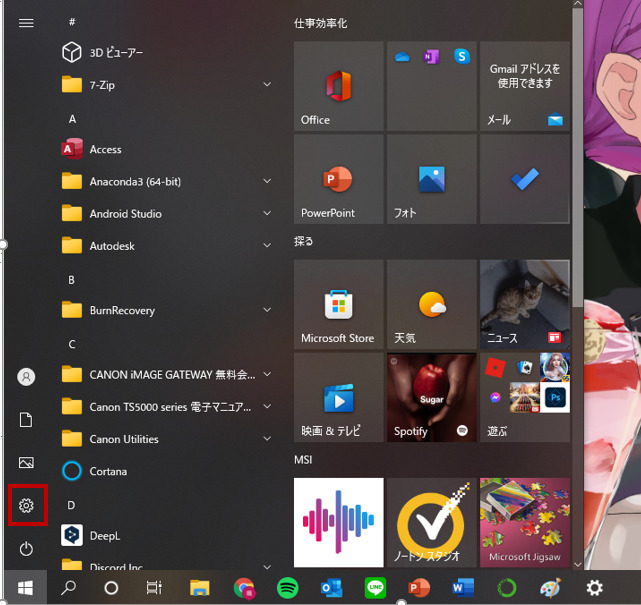
左下の窓アイコンから設定画面を開きます.
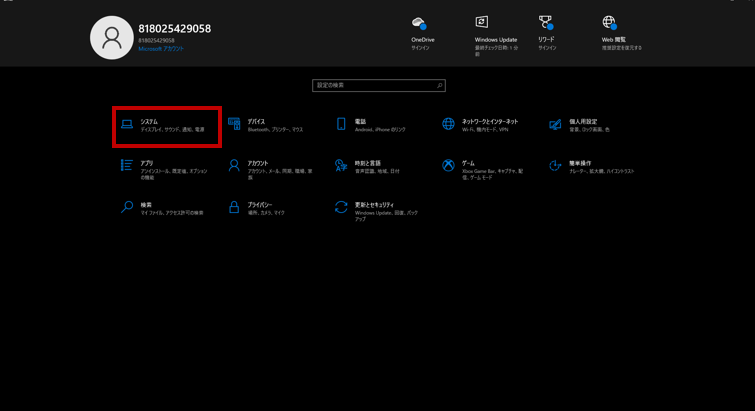
設定画面から”システム”をクリック.
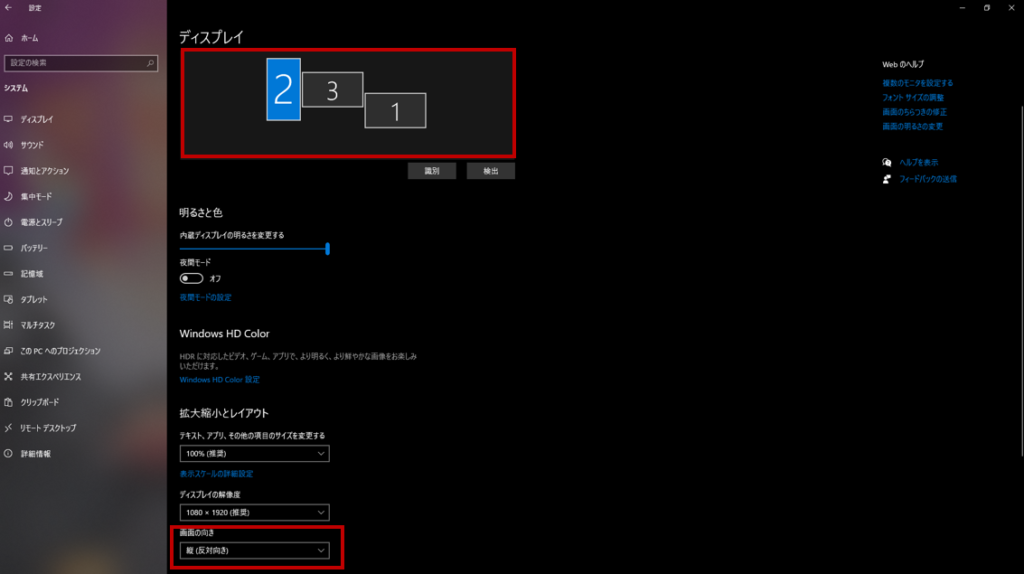
ディスプレイの項目から縦長にしたディスプレイを選択し,”画面の向き”から”縦”を選択します.
縦向きを反転させたいなら,”反対向き”という項目があります.
ディスプレイを縦長にしたかった理由
ディスプレイを縦長にしたかった理由は,以下の通りです.
- ブログの記事を執筆するときに文脈をいちいちスクロールして遡るのが面倒
- プログラムを書くときにプログラムの構造をできるだけ画面に多く映したい
- 論文などのpdfファイルを読むときに,表示できる部分が少ない
基本的に横長のディスプレイだと縦方向の表示が少なくなってしまいます.
なので,ブログの記事を執筆しているときや,プログラムを書いているときに前にさかのぼるためにスクロールして,かなり戻らなければなりません.
なので,縦方向の表示が必要だなと感じる場面が多かったのです.
ディスプレイを縦長にすると,プログラムコードの表示行数が増える

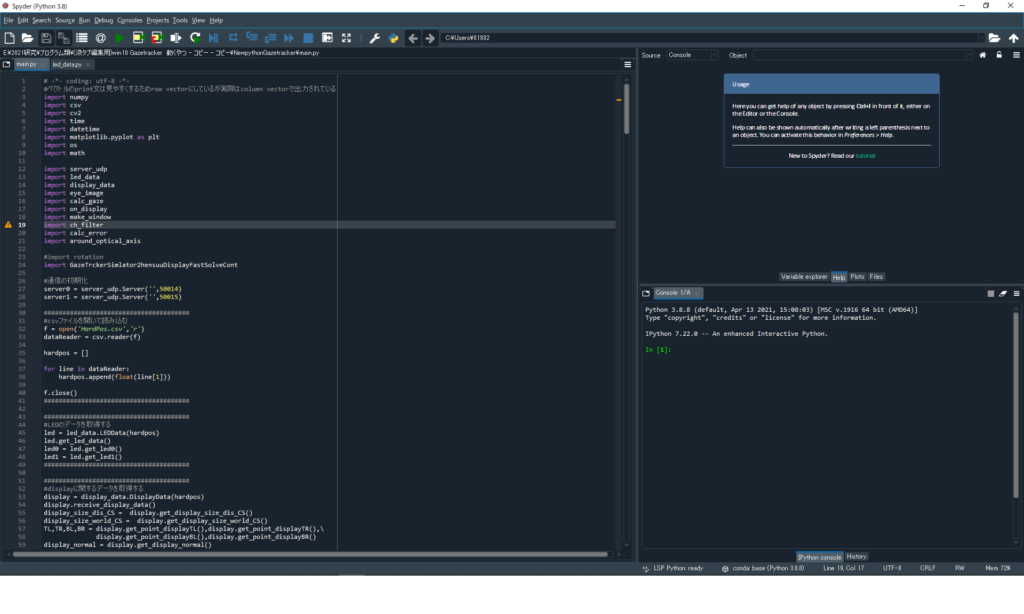
比較すると,表示可能行数にかなりの差があります.
こうすることで,プログラムの流れや構造を見ながらにして書き進めやすくなります.
縦ディスプレイはレポートや論文の執筆がはかどる
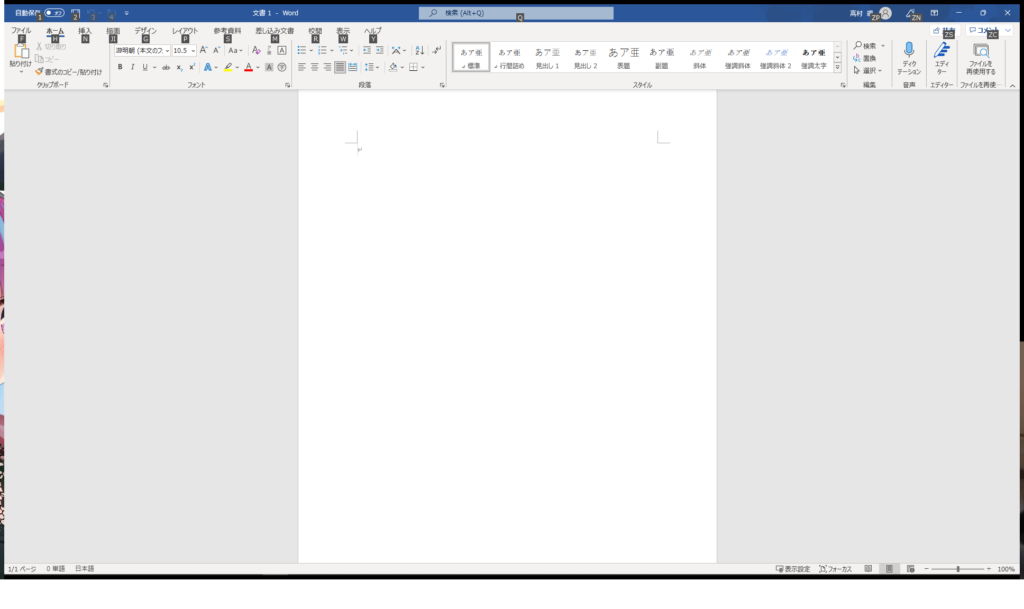
横ディスプレイだとwordなどの1ページがすべて映り切りません.
もちろん表示の大きさを変えればなんとか映りますが,やはり縦長ディスプレイの方が気持ちよく映ります.
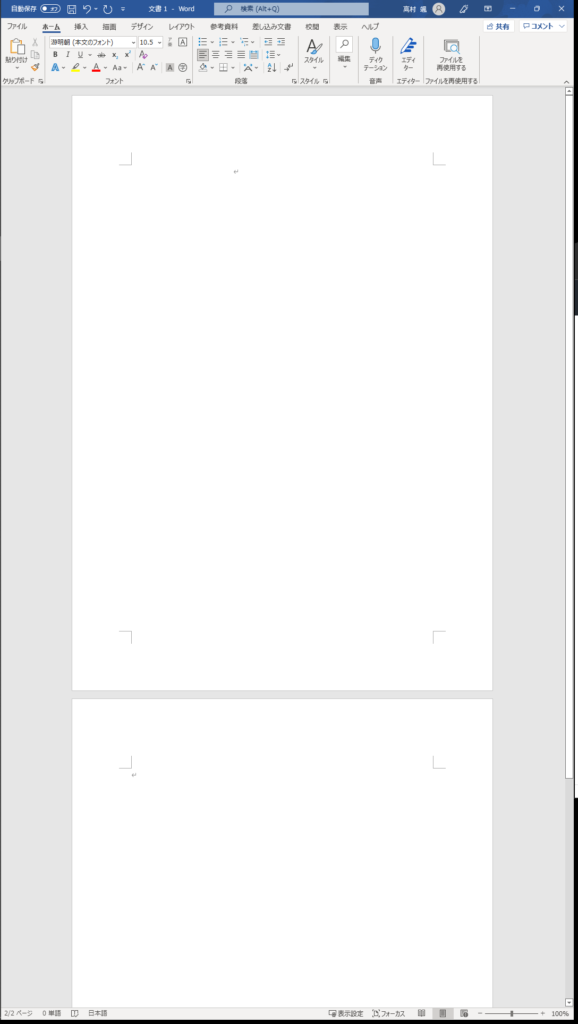
この通り,レポートなどを作成するときは,圧倒的に縦長の方が捗ります.
文の構造など,全体像を把握しやすくなります.
大学生の提出物は文の構造や論理的な書き方が重要なので,全体像を把握しながら書き進めることための手助けをしてくれます.
縦長方向は文書やネットニュースが読みやすい
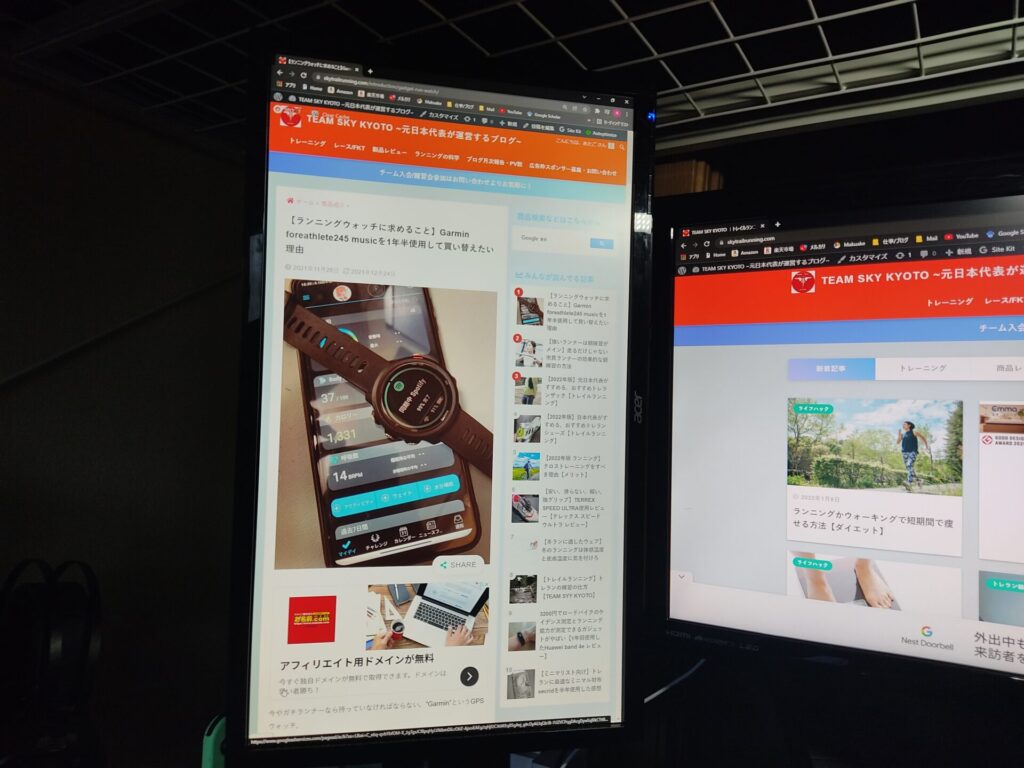
縦長だと横長に比べて文書や記事が読みやすいです.
横長だとスクロールする量が増えますが,縦長だと少なくなります.
巨大なスマホでネットニュースや文書を読んでいるような感じです.
特にpdfファイルを読むときは縦長の方が圧倒的に生産性がいいですし,ストレスもなくなります.
主に論文なんかは,論理的構造に基づいて書かれているので,縦長で一気に全ページを表示しないと読みづらくて仕方ありません.
縦長はクリエイティブ向きではない
縦長ディスプレイは動画編集や画像編集には向いていません.
クリエイティブな用途はたいてい横長の方が生産性が上がります.
また,YouTubeなどの動画視聴にも向いていません.しかし,配信の視聴などには向いているかもしれません.
動画を見ながら下にコメントが表示されるので,人にもよりますが,おすすめできるかもしれません.
縦長のディスプレイ”ひとつだけ”は使いづらい
縦長のディスプレイひとつだけだと非常に使いづらいです.
ほとんどPCソフトは横長に合うように作られています.なので,縦長ディスプレイひとつだと使いにくいなぁと思うシーンが増えます.
縦長はあくまで『補助』なので,メインディスプレイに加えて,縦長のディスプレイを置くようにしましょう.
縦長にするには基本的にモニタアームが必要
縦長ディスプレイにも対応しているディスプレイは販売されていますが,たいていはモニタアームが必要になってきます.
筆者も例にもれずモニタアームを使っています.
モニタアームはピンからキリまでありますが,筆者が使っているのは5000円程度のものです.
それでも十分すぎるくらい使えていますので,それ以上高いものを買う理由は感じられません.
まとめ【大学生は補助で縦長ディスプレイを使うべき】
正直ノートPCだけで完結してしまいがちな大学生のレポートですが,卒研生になると,こういった効率性を向上していかないと時間もかかりますし,体にも負担がかかります.
特に工学系の学部だとそれが色濃いです.
最近はオンラインも普及してきましたので,家の作業効率を上げておかないとしんどい思いをします.
なので,断然縦長ディスプレイを購入することを勧めます.